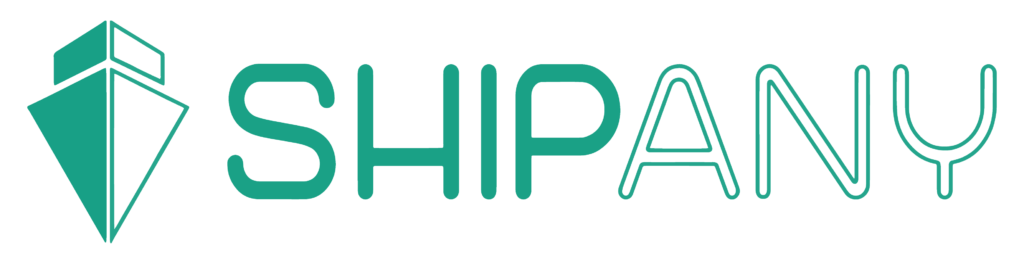【Shopify 網店物流設定】在 Shopify 設定順豐速運教學
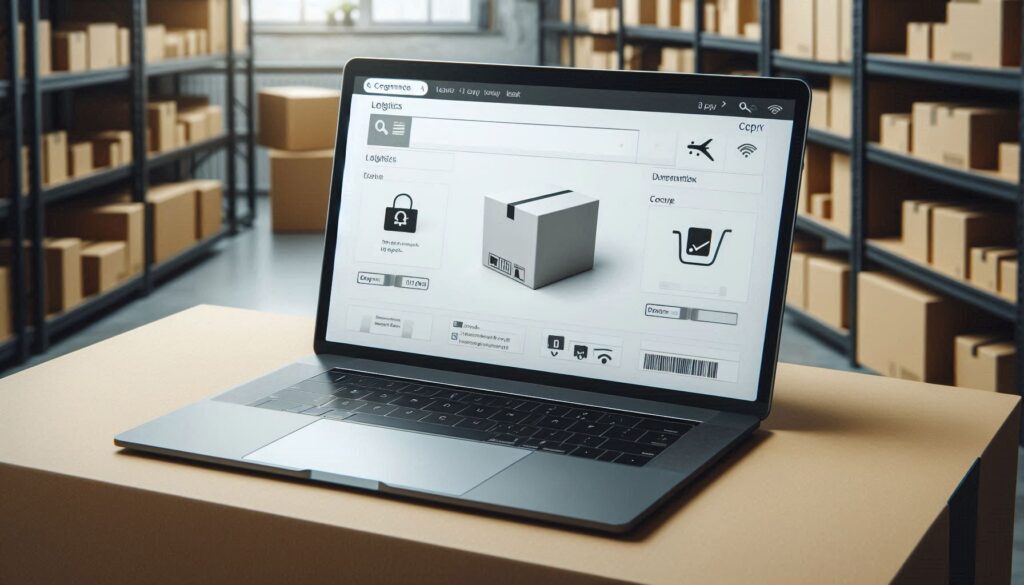
身為 Shopify 商家,您是否想讓您的產品更快速地送達顧客手中?順豐速運的優質服務,配合 Shopify 的靈活設定,將為您的網店帶來更高效的出貨體驗。本文將詳細介紹如何連接Shopify及順豐速運,讓貨品順利送到客人手上。
為什麼要連接 Shopify 與順豐速運?
順豐速運的遍布全國的物流網絡,以及高效的運送服務,大幅縮短商品送達顧客手上的時間,確保每一件貨物準時送達,提升顧客整體滿意度。連接Shopify 與順豐速運後,您不但能直接在Shopify後台生成順豐運單,更能自動同步訂單資訊。此外,順豐速運的優化路線規劃和批量出貨功能,將有效提升物流效率,有助降低運營成本。
ShipAny:整合Shopify及順豐快遞的應用程式
ShipAny是一間香港本地物流應用程式,整合了多間主流物流服務商,其中包括順豐速運,讓您在一個平台上輕鬆管理所有出貨。從自動運費報價、提交運單、安排收件、列印運單到追踪貨物,ShipAny都能自動完成,大幅提升工作效率。而且ShipAny的寄付服務是完全免費,只需充值運費即可使用,無需支付月費或手續費。您可以在香港Shopify App Store下載ShipAny應用程式,協助您的網店更有效率地利用順豐快遞處理日常出貨。
如何使用Shopify順豐出貨應用程式ShipAny?
步驟一:在Shopify App Store安裝ShipAny
- 登入Shopify App Store,搜尋ShipAny應用程式。
- 點擊「新增應用程式」。
- 授權ShipAny取得您的Shopify商店數據,按下「安裝應用程式」。
步驟二:在ShipAny後台進行基本設定
- 安裝完成後,您會在Shopify應用程式頁面看到ShipAny的應用圖標,點擊進入。
- 點擊後,會自動進入ShipAny後台。
- 註冊ShipAny帳戶,並輸入以下資料:
- 電子郵件地址和密碼
- 填寫公司名稱、電話、地址等。
- 上傳身份證或公司BR證明
- 填寫聯絡人資訊和網店網址
- 剔選同意條款並提交
順豐速運的優質服務配合Shopify 的靈活設定,將為您的網店帶來更高效的出貨體驗。本文介紹如何連接Shopify及順豐速運,讓貨品順利送到客人手上。
步驟三:進行設定
- 對接ShipAny及 Shopify後,在ShipAny左側菜單中找到「Ecommerce」選項,並選擇「Shopify」。
- 選擇連接方式:簡易版適合只在香港本地經營的商家,提供基本的物流功能;進階版則提供更多功能,如國際物流、自定義物流服務等。
- 設定物流匹配模式:選擇順豐快遞。
- 設定付款方式:點選「從 Shopify 創建訂單時默認付款方式」,選擇「寄付Paid By Sender」。
- 設定訂單狀態:默認的訂單狀態為「訂單已創建」,將會從可用金額中自動扣除運費。選擇「訂單已創建 Order Created」。
- 設定產品貯存類型:一般選擇「普通室溫」。
- 設定通知:點選「開啟」,讓物流公司取件後通知客戶訂單已經出貨。
- 設定是否顯示物流公司服務點:點選「開啟」,即可在結帳頁面顯示物流公司服務點(如智能櫃、便利店等)。
- 設定自取點:選擇是否在結帳頁面顯示自取點選項。點選「開啟」,客戶即可自行前往自取點取貨;如您有門市自取服務而無須依賴自取點,則可選擇「關閉」。
- 設定物流服務選項:選擇是否在結帳頁面顯示所有物流服務選項。這個選項需要您商店的Shopify訂閱方案具備貨運業者計算運費功能才可使用,如沒有訂閱相關方案,請選擇「關閉」。
步驟四:完成設定
完成以上步驟後儲存資料,ShipAny將與您的Shopify商店成功連接。您可以在ShipAny後台中查看訂單、生成運單、追蹤物流狀況等。
ShipAny一站式物流服務 開啟優質物流之旅
想讓您的網店生意更上一層樓? ShipAny助您打造高效的物流系統,體驗智慧物流帶來的便利!馬上登記,使用ShipAny網店送貨服務,讓您的商品更快、更安全地送達客戶手中!